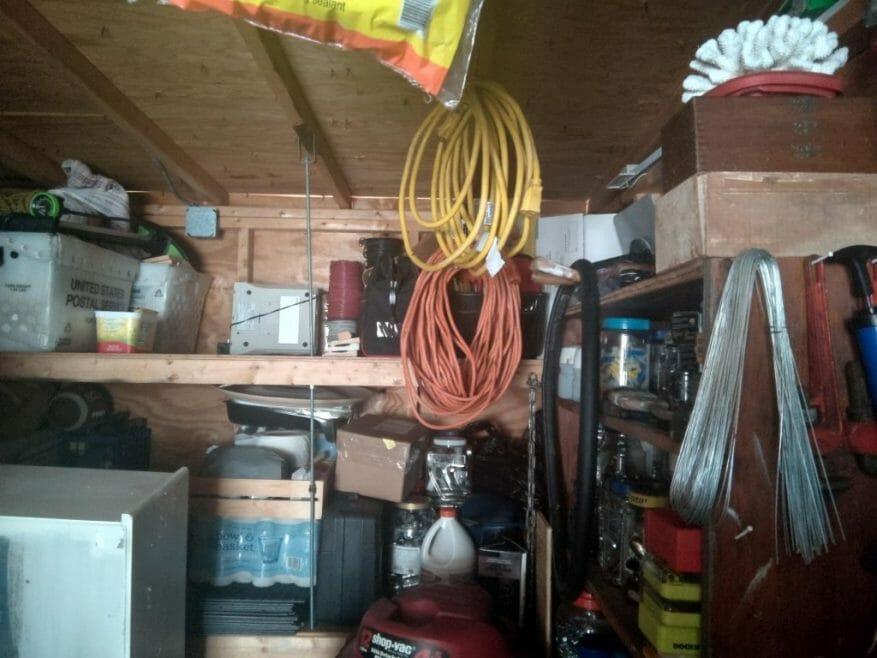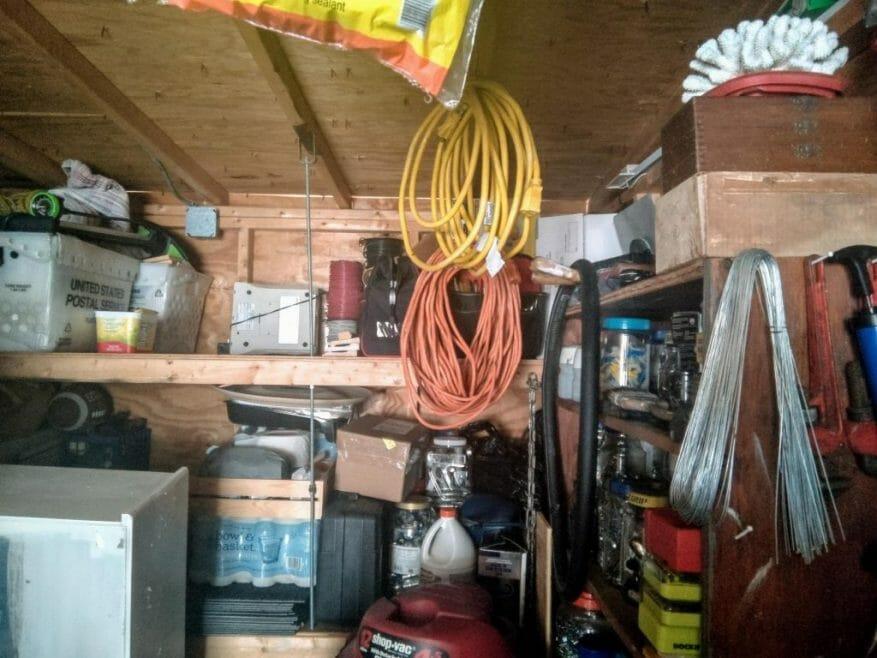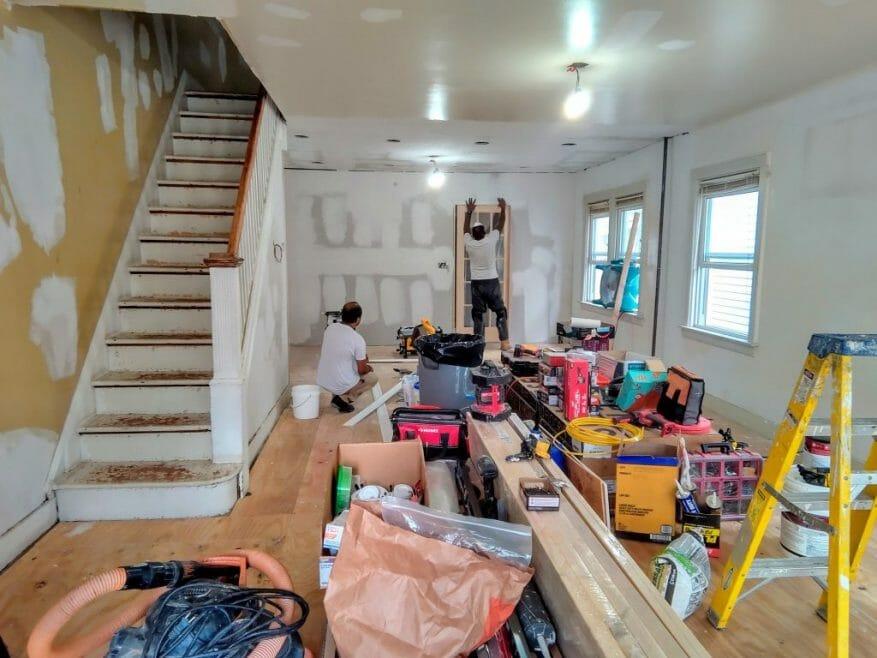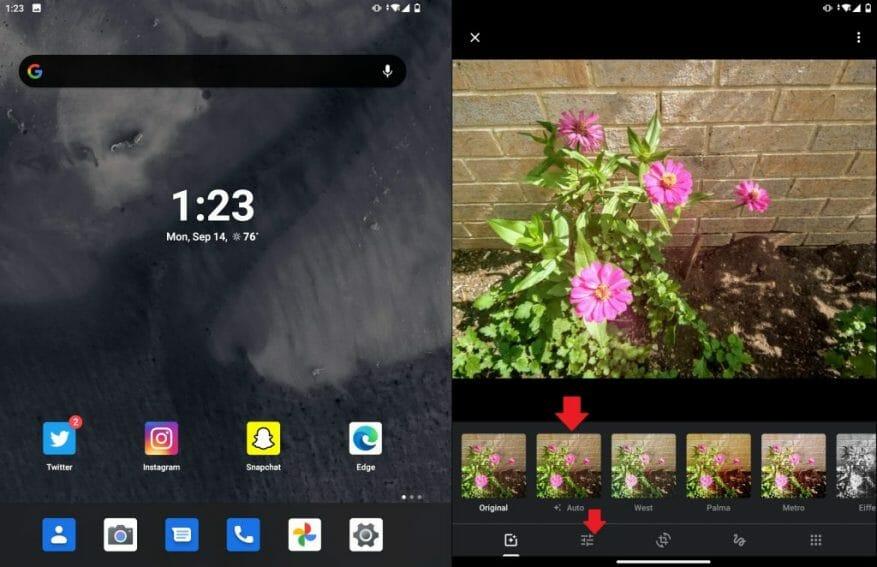Enkeltkameraet på 11 megapiksler på Surface Duo produserer ikke akkurat noen av de beste kvalitetsbildene i alle situasjoner, men hvis du har en Duo og håper å få bedre bildekvalitet, er det en rask løsning for det. Alt som trengs er å bruke den innebygde Google Foto-appen, og deretter redigere bildene dine med «Auto»-funksjonen. Dette vil endre de kjedelige bildene dine til de formende, fargerike og skarpere bildene de fortjener å se ut som. Her er noen eksempler på bilder, og en titt på hvordan du kan fikse bildene dine på egen hånd.
Eksempel 1: Garasje
(Uredigert, rått bilde fra Surface Duo)
Redigert bilde på Surface Duo
Dette bildet med lite lys ble tatt inne i garasjen min, med solen vendt bort fra meg, slik at garasjen er svakt opplyst. Du kan se at på grunn av denne situasjonen er den generelle fargen på bildet ikke bra. Treverket i taket fremstår som noe utvasket, det samme gjør fargene i strømledningen og butikkstøvsugeren. Hvis du endrer det i Google Foto med redigeringsalternativet «Automatisk», endrer du ting litt. Treverket ender opp med å se litt mer naturlig ut, det samme gjør boksene og verktøyene som sitter på hyllen.
Prøve 2: Blomster
Blomster, uredigerte og rå fra Surface Duo-kameraet
Blomster, redigert i Google Foto
Nå, for et nytt bilde tatt i sterkt sollys. Her kan du se at de rosa blomstene ikke akkurat er levende. Det grønne i bladene ser også litt utvasket ut, det samme gjør skitten. Å bytte til Google Foto og redigere det med «Auto» i mellomtiden, får bildet til å virke litt mer naturlig. Du kan se klossene i bakgrunnen endre seg til sin ekte til virkelige farge, og det samme vil den brune i skitten.
Eksempel 3: Innendørs, inne i et hus
Rått bilde, uredigert fra Duoen
Bilde redigert i Google Foto
Endelig er det en annen innendørssituasjon. Her kan du se noe bygging som foregår inne i hjemmet mitt.På Duoens originale bilde ser alt utvasket og mørkt ut. Men når du går til Google Foto. tregulvet blir plutselig mer levende, og det gule i veggene spretter litt mer ut. Forskjellen er lys som dagen med denne (ordspill ment.)
Slik fikser du bildene dine i Google Foto
Nå som du kan se forskjellen, kan du prøve det selv. Siden Google Photos er standardappen for visning av bilder på Surface Duo, kan du korrigere bildet med bare noen få trinn. Først klikker du på ikonet som ser ut som tre brytere. Det er den som er den andre fra venstre nederst på skjermen. Når du klikker på det, kan du velge «Auto». Du vil da kunne se forskjellen.
Du kan også justere bildet manuelt. Bare klikk på de tre bryterne igjen, og dra glidebryterne for lys, farge og pop rundt. Når du er ferdig, klikk «Lagre en kopi» øverst.
Kan kameraet forbedres med programvareoppdateringer?
Siden Google Photos er i stand til å forbedre Duo-bildene med programvaren. vi lurer på om Microsofts lager Android-kameraapp på Duo kan se en oppdatering i fremtiden for å forbedre den generelle bildekvaliteten. Selvfølgelig håper vi også at Google vil overføre sin GCam-app til Duo også (noe som er usannsynlig siden den kun er designet for Pixel-bilder) for å gjøre en forskjell. Inntil da er dette en måte å forbedre bildekvaliteten på Duo. Eller du kan også prøve å sjekke ut en tredjeparts kamera-app (hvorav mange ennå ikke er optimalisert for Duo og vil bare krasje.)
FAQ
Hvordan ser jeg bildet jeg nettopp tok?
Sørg for å være urørlig fordi bevegelse kan skape uskarphet på bildet ditt. Forhåndsvis bildet. Hvis du vil se bildet du nettopp tok, trykker du ganske enkelt på det lille ikonet øverst til venstre (landskap/horisontalt) eller nede til venstre (stående/vertikalt) på skjermen.
Hvordan ta et bilde på Android?
Slik tar du et bilde på Android 1 Åpne kameraapplikasjonen. 2 Snu kameraet. 3 Fokuser bildet ditt. 4 Ta bildet ditt. 5 Få tilgang til bildet ditt.Se mer….
Hvordan finner jeg alle bildene dine på datamaskinen?
Slik finner du alle bildene dine manuelt. Dessverre lagres bilder forskjellige steder på PC-en din avhengig av hvor de kommer fra. Windows lagrer selv bilder i «Bilder»-mappen. Noen synkroniseringstjenester prøver å respektere det, men du vil ofte finne bilder overført fra ting som DropBox, iCloud, …
Kan du se nøyaktig hvor et bilde ble tatt?
Hvordan se nøyaktig hvor et bilde ble tatt (og holde posisjonen din privat) Moderne smarttelefoner (og mange digitale kameraer) legger inn GPS-koordinater i hvert bilde de tar. Ja, de bildene du tar har plasseringsdata innebygd i dem – i det minste som standard. Det kan være lurt å skjule denne informasjonen når du deler sensitive bilder på nettet.
Hvordan kan du se om et bilde har eksistert?
Men hvis det flyter opp til midten av fotogalleriet ditt, er det sikkert at bildet har eksistert. Men hvis du er i en situasjon der du må sende et bilde og ikke vil at partneren din skal vite at det er et eldre bilde, kan du bare ta et skjermbilde av originalbildet, som får det til å virke som om du nettopp tok det når/hvis th
Hvorfor kan jeg ikke se posisjonen min på bildene mine?
På en iPhone, gå til Innstillinger > Personvern > Stedstjenester > Kamera, og velg deretter «Aldri» for alternativet «Tillat posisjonstilgang». Kamera-appen vil ikke ha tilgang til posisjonen din og vil ikke kunne bygge den inn i bilder. På Android varierer denne prosessen fra telefon til telefon.
Hvordan finner jeg ut hvor et bilde ble tatt?
Når du tar bildene, åpner du galleriet eller albumet ditt og finner bildet og trykker. På toppen velger du de tre prikkene og velger ‘Detaljer’. Det vil vise deg detaljene til bildene, inkludert plassering, tidsstempel, størrelse på bildet og andre detaljer. Der kan du få øye på navnet og finne ut hvor bildet er tatt.
Hvordan ser jeg detaljene til bildene jeg tok?
Når du tar bildene, åpner du galleriet eller albumet ditt og finner bildet og trykker.På toppen velger du de tre prikkene og velger ‘Detaljer’. Det vil vise deg detaljene til bildene, inkludert plassering, tidsstempel, størrelse på bildet og andre detaljer.
Hvordan åpner jeg et bilde i en ny fane?
Hvis du vil se nærmere på et bilde på en nettside, høyreklikker du på bildet og velger Åpne i ny fane. Du kan også dra en bildefil på datamaskinen inn i nettleservinduet for å åpne den. Bilder på nettet kan ha opphavsrett knyttet til dem.
Hvordan se bilder du har lastet ned fra nettet?
Slik viser du bilder du har lastet ned fra nettet Hver filtype er knyttet til et spesifikt program på datamaskinen din, så å dobbeltklikke på en bildefil vil åpne den i datamaskinens standard bildeviser. Hvis en filtype ikke støttes, vil du bli bedt om å velge et program du vil åpne den med.
Hvordan søker du etter informasjon på et bilde?
Du kan lære mer om et bilde eller objektene rundt deg med et omvendt bildesøk. Du kan for eksempel ta et bilde av en plante og bruke den til å søke etter info eller andre lignende bilder. Resultatene dine kan omfatte: Åpne en nettleser på datamaskinen din, som Chrome eller Safari. Gå til Google Bilder.